Windows 10 поставляется с большим количеством новых параметров. У нее больше настроек и довольно легкое редактирование.
Хотя Windows 8.1 имеют большое сходство с десяткой, все же есть разница между этими двумя интерфейсами.
В течение последней недели, я получил три письма от моих постоянных читателей, которые спрашивали, как включить встроенную веб камеру в компьютерах и ноутбуках с Windows 10.
Большинство хотят использовать ее в Skype, для видео звонков, чтобы общаться с другими владельцами ПК.
Кроме того, у некоторых на компьютерах есть веб камеры с высокими разрешениями, (обычно это USB – у встроенных разрешения небольшие) и они хотят делать selfies.
Поэтому сегодня хочу поделиться одной интересной особенность ОС windows 10.
Конечно, вы должны иметь камеру. Чтобы ее включить на windows10 следуйте инструкции ниже.
Инструкция включения веб камеры на windows 10
Первым шагом нажмите на кнопку «Пуск» или значок «Windows» в левом нижнем углу рабочего стола.
Далее, на экране Пуск выберите «Параметры».
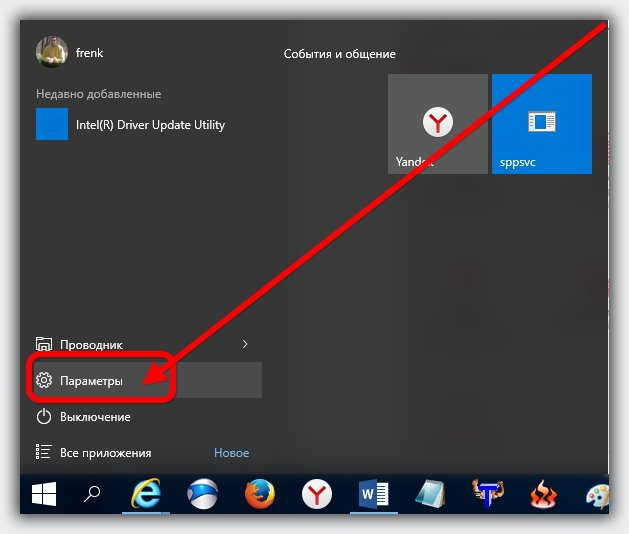
Затем из окна в окне параметры, выберите «Конфиденциальность».
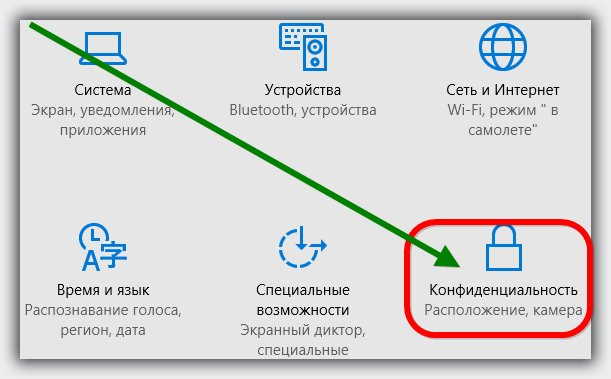
Теперь внутри раздела конфиденциальности, в левой панели, нажмите на кнопку «Камера».
Здесь вы увидите вариант, который говорит: «Разрешить приложениям использовать камеру».
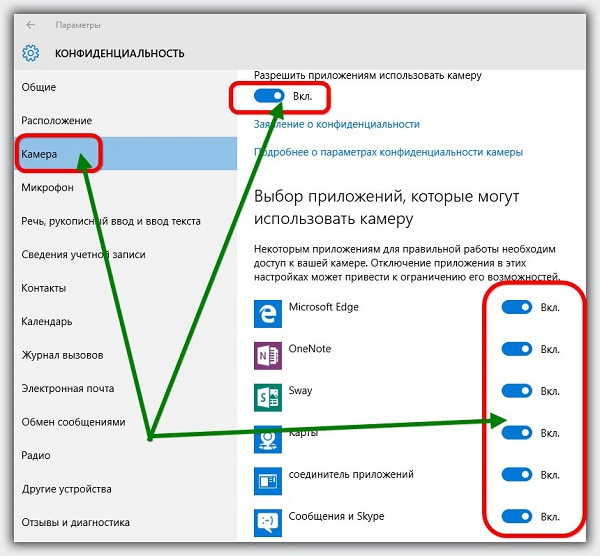
Вы должны его включить и проверить все приложения внизу, чтобы гарантировать, что она включена для всех приложений.
ПРИМЕЧАНИЕ: Чтобы выключить, вам нужно перевести кнопку с положения «вкл», на «выкл» или с «ON» на «OFF». Кроме того, все это делать вы можете для конкретного приложения.
Хотя все довольно просто, надеюсь, это руководство было полезно для вас.
Также позвольте мне узнать, если вы столкнулись с какой-либо проблемой.
Иногда могут возникнуть программные и аппаратные повреждения (последние обычно в случае падений, ударов) и камера может не работать должным образом.
В этом случае проверьте соответствующие драйверы — установите или обновить их. Успехов.